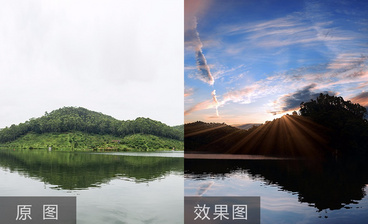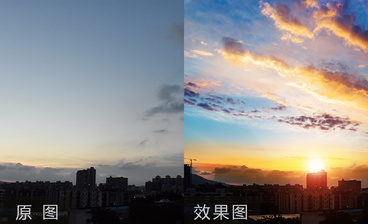详情
图文教程
训练营推荐
666人学过
难度:中级拔高
软件:PS(CC2017)
虎课注册讲师,7年摄影工作经验,光影人间工作室创始人,飞思中国邀请摄影师,花瓣美思认证设计师,微博认证摄影师,中国图库网签约摄影师,摄图网签约摄影师。
课程综合评分:9.8分